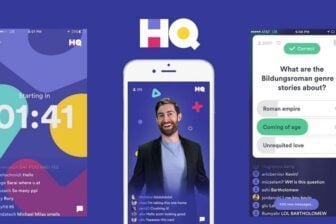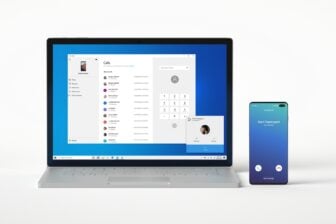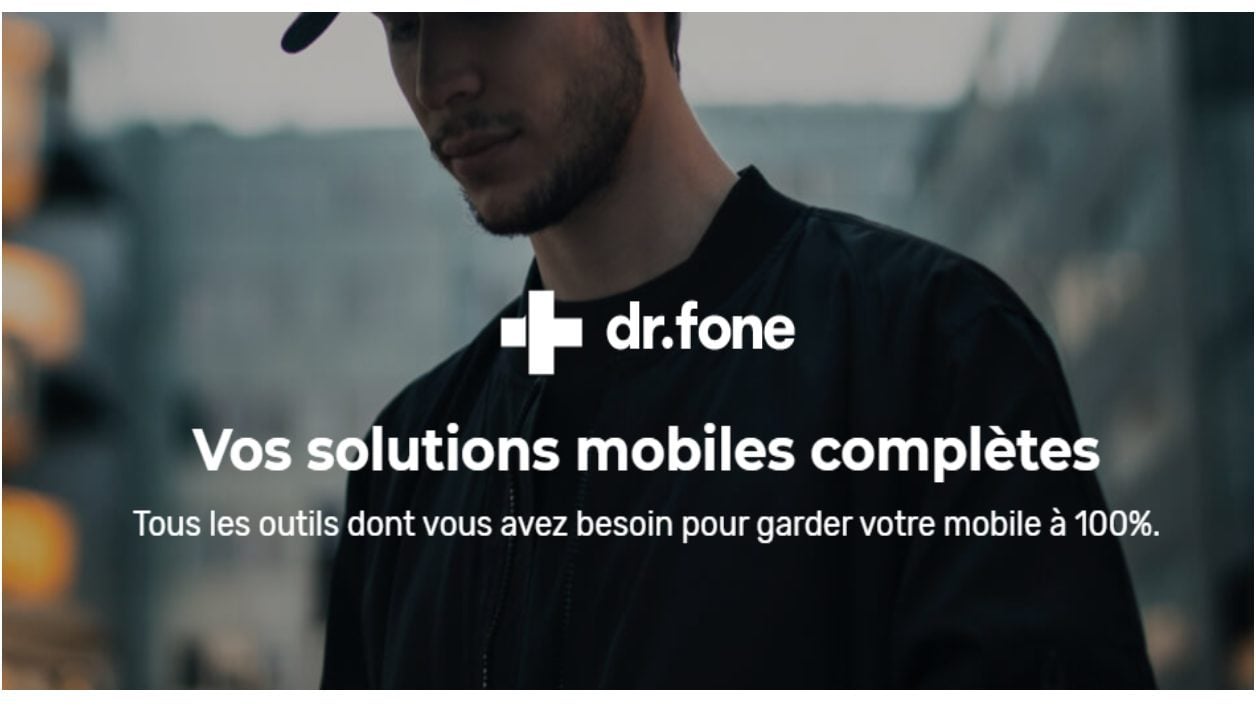Les systèmes d’exploitation mobiles actuels ont beau être de plus en plus perfectionnés, on ne peut s’empêcher de penser, de temps à autre, que certaines fonctionnalités pourraient être améliorées. Avec dr.fone, Wondershare met à disposition des utilisateurs de smartphones iOS et Android un ensemble d’outils performants leur permettant d’affiner et de personnaliser certaines fonctionnalités des terminaux compatibles, le tout gratuitement. On peut notamment citer les fonctions Récupération de données, qui permet de remettre la main sur les données supprimées des appareils iOS et Android, la Réparation du système lorsque certains problèmes appareils comme un écran noir ou une boucle de redémarrage, ainsi que le Gestionnaire de téléphone et le Transfert de téléphone pour migrer les données d’un téléphone vers un autre, y compris lors des changements de système d’exploitation. Vous pouvez également utiliser la Sauvegarde de téléphone, ce qui permet de le restaurer en cas de besoin, ou encore l’Effaceur de données, si vous désirez remettre l’appareil à neuf. Ces différentes fonctionnalités sont proposées gratuitement en téléchargement depuis le site de dr.fone.
Le logiciel de Wondershare vous intéresse, mais vous désirez avoir la certitude qu’il est simple d’accès et répond à vos besoins ? Nous vous proposons de découvrir, dans le détail trois outils parmi les plus utilisés : le Transfert WhatsApp, le Déverrouillage de l’écran et le Transfert de téléphone. Pour ces trois cas d’usage, nous vous expliquons leur fonctionnement dans le détail.
Le Transfert WhatsApp, une solution pratique
Si vous utilisez WhatsApp, peut-être désirez-vous sauvegarder vos conversations pour les transférer sur un autre smartphone, notamment lorsque vous passez d’un terminal sous iOS à un terminal sous Android, et vice versa. De base, c’est impossible : même si vous vous connectez à votre compte WhatsApp sur un nouveau terminal, vos anciennes conversations ne sont, elles, pas transférées. Avec dr.fone, vous pouvez pallier le problème grâce à l’outil Transfert WhatsApp.
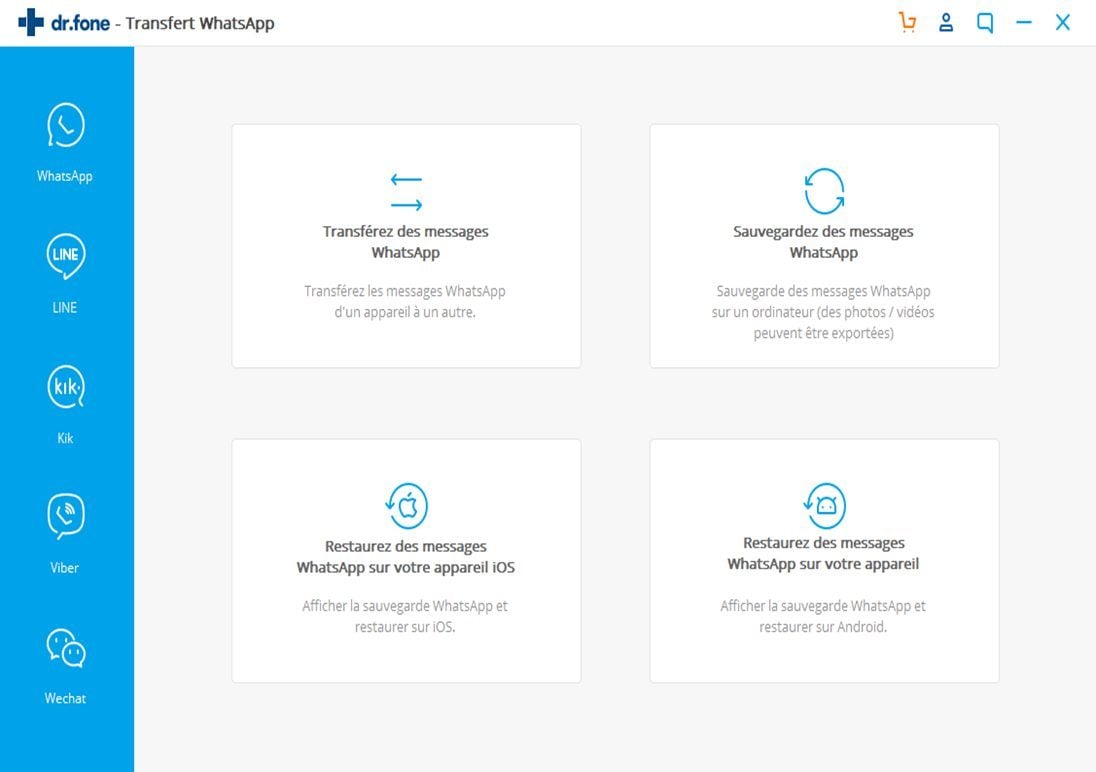
Pour utiliser cet outil, il vous suffit d’installer dr.fone sur votre ordinateur sous Windows ou macOS, puis de connecter vos deux smartphones à la machine en question. Vous pouvez l’utiliser dans toutes les configurations possibles : Android vers Android, Android vers iOS, iOS vers iOS ou iOS vers Android. Une fois les deux terminaux connectés, dr.fone les détecte et propose le transfert des messages WhatApps de l’ancien vers le nouveau smartphone. Attention, une fois l’opération lancée, les messages sont effacés sur le terminal d’origine : vous devez donc cliquer sur « Oui » pour confirmer le transfert. Une fois cette démarche effectuée, le processus de transfert débute, et vous n’avez plus qu’à attendre qu’il se termine pour récupérer vos messages sur votre nouveau téléphone.
À noter que dr.fone vous permet également de transférer et de sauvegarder tout l’historique de vos conversations Line, Kik, Viber ou encore Wechat, avec la même facilité. Il n’y a plus de raison de repartir de zéro dans vos discussions quand vous changez de terminal, qu’il s’agisse d’un modèle iOS ou Android.
Supprimer le verrouillage de l’écran, c’est possible
Déverrouiller un smartphone dont vous avez oublié le mode de passe, utiliser un terminal acheté d’occasion ou, tout simplement, faciliter l’accès à vos données : il y a de nombreuses raisons qui peuvent vous motiver à supprimer le verrouillage d’un écran de smartphone iOS ou Android. Wondershare dr.fone vous permet de le faire en 5 minutes, là aussi par le biais de sa solution d’outils disponible sur Windows et macOS, à destination d’iOS et d’Android.
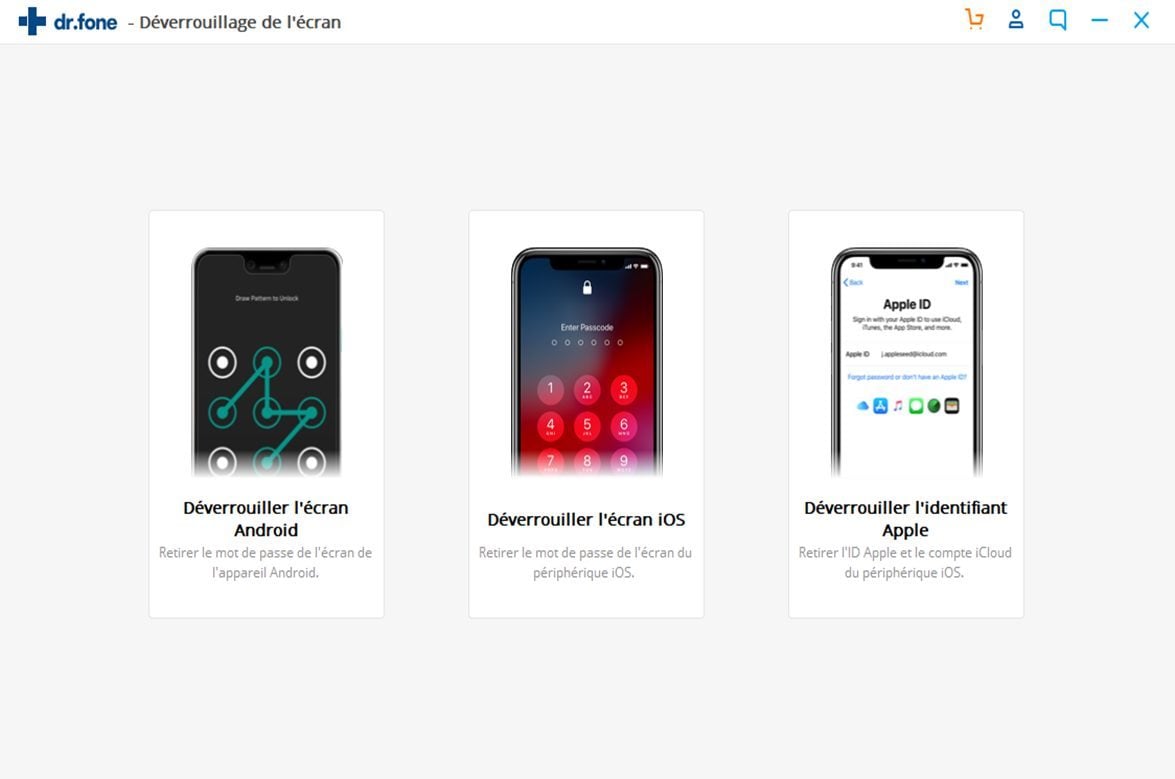
Pour les appareils sur iOS, dr.fone se propose de désactiver les écrans de verrouillage d’iPhone et d’iPad, qu’il s’agisse d’un code d’accès à 4 ou 6 chiffres, une empreinte digitale ou encore l’identification du visage, mais aussi de déverrouiller l’identifiant Apple et iCloud si nécessaire. Sur les modèles Android, il est possible de désactiver les motifs, le code PIN, le mot de passe ainsi que l’empreinte digitale. Aucune marque ne résiste à dr.fone, y compris les terminaux Samsung et LG, qui peuvent être déverrouillés avec cette méthode, sans perte de données.
Pour utiliser le Déverrouillage de l’écran, il suffit de brancher le terminal en filaire sur l’ordinateur sur lequel est installé l’outil dr.fone, et d’utiliser la fonctionnalité « Déverrouillage de l’écran ». Dans le cadre d’un smartphone Apple, activez l’option « Déverrouiller l’écran iOS ». Il faut ensuite initialiser l’iPhone en mode récupération, ou DFU, en appuyant simultanément sur les boutons d’alimentation et d’accueil, tout en gardant le smartphone branché à l’ordinateur. Lorsque l’écran affiche le logo iTunes, vous pouvez relâcher. Une fois ces démarches effectuées, dr.fone affiche les informations liées au téléphone, comme la référence du modèle et la version d’iOS installée. Une fois que vous avez vérifié que ces informations sont correctes, il ne vous reste plus qu’à lancer l’installation du firmware qui va vous permettre de déverrouiller votre téléphone.
Dans le cas d’un smartphone sous Android, vous devez sélectionner l’option « Déverrouiller l’écran Android ». le logiciel dr.fone vous demande ensuite de sélectionner la marque de votre appareil, son nom et son modèle dans un menu déroulant. L’étape suivante consiste à redémarrer votre smartphone en appuyant sur les boutons volume bas, accueil et alimentation en même temps, tout en gardant le terminal branché à l’ordinateur : vous activez ainsi le mode téléchargement de votre smartphone, et dr.fone télécharge alors le package de récupération sur ce dernier. Le logiciel vous demande, pour finir, de cliquer sur le bouton « Retirer maintenant », et de confirmer une nouvelle fois le modèle de votre smartphone, afin d’en supprimer l’écran de verrouillage. Le tour est joué !
Transférez vos données d’un smartphone à un autre, facilement
Vous changez de smartphone et vous ne voulez perdre aucune donnée ? Qu’il s’agisse de vos contacts, vos SMS, votre agenda, vos photos, vos vidéos, vos musiques préférées… tout transférer manuellement s’avère compliqué et nécessite l’intervention de plusieurs applications. Le logiciel dr.fone propose une solution bien plus simple en combinant toutes ces fonctionnalités, qui s’activent en seulement trois minutes, via une connexion USB. L’outil est compatible avec plus de 8000 appareils iOS et Android, et prend en charge jusqu’à 15 types de fichiers qui peuvent être transférés d’un smartphone à un autre : c’est bien plus que n’importe quel autre logiciel de ce type.
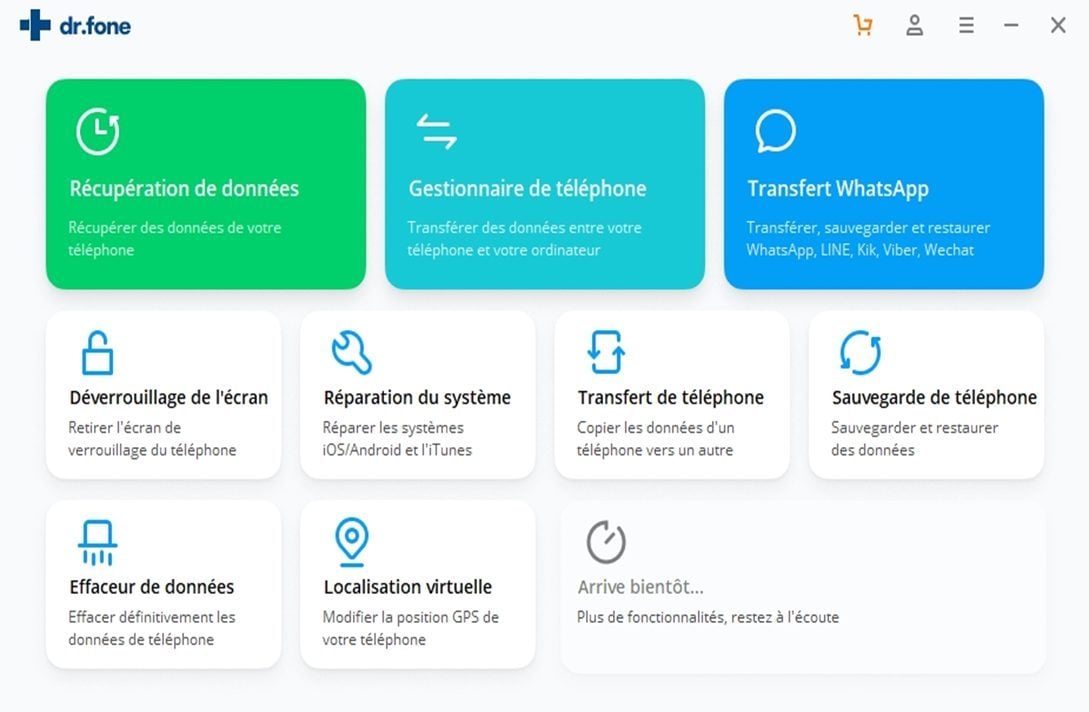
Pour transférer vos données d’un smartphone à un autre, utiliser la fonctionnalité « Transfert de téléphone » au sein de dr.fone. Puis, connectez les deux smartphones en USB à l’ordinateur. Vous pouvez réaliser des transferts d’un appareil Android à un autre appareil Android, d’un Android à un iOS, d’un iOS à un iOS ou d’un iOS à un Android. Lorsque les deux appareils sont synchronisés, vous pouvez sélectionner les contenus à copier : si vous désirez seulement conserver vos contacts et vos photos, c’est possible, mais vous pouvez aussi garder le contenu de votre calendrier, les SMS, les journaux d’appels… Il faut cependant souligner que certains éléments, comme les applications et les données d’applications, ne peuvent être transférées que dans le cadre d’un passage d’un smartphone Android à un autre smartphone Android, ou d’un iPhone à un autre iPhone. Lorsque votre choix est fait, cliquez sur « Lancer la copie » pour que dr.fone se charge du reste. Le processus de transfert peut prendre plusieurs minutes, en fonction de la quantité de fichiers à transférer : pendant ce temps, assurez-vous que les deux terminaux mobiles restent bien branchés. Lorsque le transfert est terminé, dr.fone vous l’indique avec un rapport détaillé. Vous pouvez alors débrancher les smartphones, et commencer à utiliser votre nouveau terminal avec toutes vos données habituelles. Notez qu’il est également possible de programmer un formatage du smartphone de destination avant d’effectuer le transfert, ce qui peut s’avérer très utile, notamment dans le cas où vous avez acheté un terminal iOS ou Android d’occasion, par exemple.
Des outils accessibles en téléchargement
Les différents outils dr.fone de Wondershare sont disponibles en téléchargement sur le site de l’éditeur. Vous avez le choix entre télécharger les différents outils séparément, pour accéder uniquement la fonctionnalité qui vous intéresse, ou bien télécharger l’ensemble de la suite d’outils, nommée dr.fone Toolkit. Des versions d’essai vous permettent de tester les différentes fonctionnalités à disposition, pour vous assurer qu’ils peuvent répondre à vos besoins. Actuellement, Wondershare propose ses logiciels en promotion : l’ensemble complet d’outils dr.fone pour le système Windows est vendu au prix de 99,99 euros au lieu de 229,99 euros, et la version pour Android est proposée à 79,99 euros au lieu de 169,99 euros.
Découvrez la version complète en téléchargement gratuit de dr.fone
Dans les deux cas, vous profitez d’une licence d’un an sous Windows ou macOS, permettant d’utiliser les nombreux outils à disposition dès que vous en avez besoin. Une fois les logiciels téléchargés, vous pouvez les installer et les utiliser immédiatement. Un atout indéniable pour exploiter toutes les capacités de votre smartphone, et régler les éventuels problèmes vous-même, en quelques minutes seulement.
🔴 Pour ne manquer aucune actualité de 01net, suivez-nous sur Google Actualités et WhatsApp.